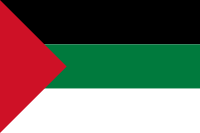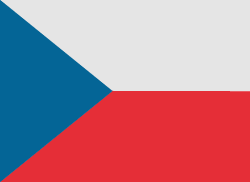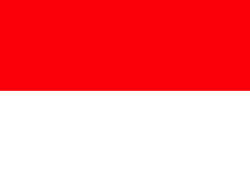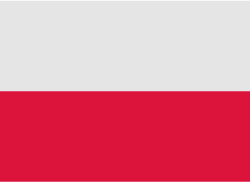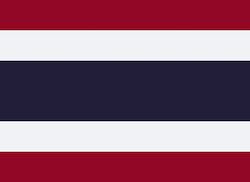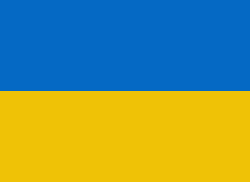Apple 제품 에 대한 자세한 정보에 액세스하려면 장비 의 일련 번호 를 입력하십시오. 당신은 아이폰, 아이 패드, 아이팟, 맥북에도 iWatch, 애플 TV 또는 AirPods입니다 (또는 다른 애플 장치) 사용자는 그냥 일련 번호를 입력하여 장치에 대한 숨겨진 정보에 접근 할 수 있습니다. 무료 SN 조회 기능을 사용하고 Apple 장치에 대한 비밀 정보 를 읽으십시오.
Apple 제품 에 대한 자세한 정보에 액세스하려면 장비 의 일련 번호 를 입력하십시오. 당신은 아이폰, 아이 패드, 아이팟, 맥북에도 iWatch, 애플 TV 또는 AirPods입니다 (또는 다른 애플 장치) 사용자는 그냥 일련 번호를 입력하여 장치에 대한 숨겨진 정보에 접근 할 수 있습니다. 무료 SN 조회 기능을 사용하고 Apple 장치에 대한 비밀 정보 를 읽으십시오.
Apple 장치에서 일련 번호를 찾는 방법
아래 지침을 살펴보고 필요할 때 일련 번호를 쉽게 찾는 방법을 배우십시오. iPhone, iPad, iPod, HomePod, Mac 또는 기타 Apple 제품에서 이 번호를 찾는 데 더 이상 어려움이 없을 것입니다.
어디에서 먼저 확인해야합니까?
장치의 일련 번호를 찾을 수있는 위치는 제품에 따라 다릅니다.
아래 장소를 확인하십시오.
- 제품의 표면.
- 장치가 iTunes와 동기화되면 일련 번호를 찾을 수 있습니다.
- Mac에서 :
- Apple 메뉴를 엽니 다.
- 이 매킨토시에 관하여를 선택하십시오.
- 큰! 여기에 일련 번호가 있습니다.
- iPhone, iPad, iPod touch, iPod 및 Apple Watch :
- 설정으로 이동합니다.
- 일반을 찾아 선택합니다.
- 정보 아이콘을 선택합니다.
- 잘 했어! 여기에 필요한 모든 정보가 있습니다!
누락 된 제품 문제
제품이 도난 당했거나 분실 되었기 때문에 주변에 제품이없는 경우 아래 정보를 확인하세요. 또한 장치를 켤 수없는 경우.
- 원래 포장이있는 경우 바코드에 일련 번호가 있습니다.
- iPhone, iPad, iPod touch 및 iPod 케이스의 경우 일련 번호를 얻으려면 iTunes 환경 설정의 장비 탭을 확인하십시오.
- 구입 한 제품의 일련 번호도 찾을 수 있으므로 원래 제품 영수증이나 송장을 살펴보십시오.
일련 번호 / IMEI는 무엇입니까? iPhone, iPad 또는 iPod Touch에서 일련 번호 또는 IMEI를 찾는 방법은 무엇입니까?
각 개별 장치를 식별하는 고유 번호입니다. 동일한 IMEI (The International Mobile Equipment Identity) 또는 일련 번호를 가진 다른 기기는 세상에 없습니다.
우리는 그것을 인간의 변하지 않는 특징 인 인간의 DNA와 비교할 수 있습니다. 그러나 쌍둥이의 DNA 사례에서와 같이 예외는 하나도 없습니다. 더 나은 비교는 하나의 특정 사람 만 식별하는 지문입니다.
일련 번호 / IMEI가 필요한 이유는 무엇입니까?
새 장치를 구입한 경우 도난이나 분실에 대비하여 일련 번호와 IMEI를 확인하고 기록해 두는 것이 좋습니다. 제조업체, 모델 및 일련 번호를 식별하는 데 사용할 수 있습니다.
IMEI 번호 는 14자리 문자열이며 전체 문자열을 확인하기 위한 15번째 확인 숫자가 추가로 포함됩니다.
일련 번호 는 숫자, 문자 및 기타 인쇄 기호를 포함하거나 완전히 문자열로 구성될 수 있습니다.
아이폰 일련번호
시작하기 전에 읽어보세요
- 이 번호는 설정, iTunes, 물리적 장치 및 원래 포장과 같은 여러 위치에서 찾을 수 있습니다.
- 일련 번호 또는 IMEI / MEID 번호는 몇 가지 질문으로 Apple 지원에 문의 한 후 기기를 식별하는 데 사용할 수 있습니다.
일련 번호, IMEI / MEID 또는 ICCI를 찾는 방법
필요한 번호를 보는 데 여전히 어려움이 있습니까? 다음 섹션으로 이동하십시오.
아이폰
- 아이폰 11
- 아이폰 11 프로
- iPhone 11 Pro Max
- 아이폰 XS
- iPhone XS Max
- 아이폰 X
- 아이폰 8
- 아이폰 8 플러스
- 아이폰 7
- 아이폰 7 플러스
- 아이폰 6s
- 아이폰 6s 플러스
이러한 iPhone의 일련 번호는 설정 에서 찾을 수 있으며 IMEI / MEID는 SIM 트레이 에서 찾을 수 있습니다. APPLE 헬프 데스크에 연결되어있는 동안 모바일을 식별해야하지만 설정 메뉴를 열 수없는 경우 일련 번호 대신 IMEI / MEID를 사용할 수 있습니다.
- 아이폰 6
- 아이폰 6 플러스
- iPhone SE
- 아이폰 5s
- 아이폰 5c
- 아이폰 5
위 6 개의 iPhone의 경우 설정 에서 일련 번호를 찾을 수 있으며 뒷면의 IMEI / MEID (MEID는 IMEI의 처음 14 자리)를 찾을 수 있습니다.
마찬가지로 지원이 필요하지만 설정 메뉴를 열 수없는 경우 일련 번호 대신 IMEI / MEID를 사용할 수 있습니다.
- 아이폰 3G
- 아이폰 3GS
- iPhone 4 (모델 GSM)
- 아이폰 4S
가장 오래된 4 개의 iPhone의 경우 일련 번호와 IMEI / MEID가 SIM 트레이에 있습니다. 일련 번호와 IMEI 모두 뒷면에 새겨 져 있습니다 .
iPad 및 iPod touch
APPLE iPad, iPad Pro 및 iPod touch의 일련 번호는 기기 뒷면에 있습니다. iPad 셀룰러 모델의 경우 IMEI 번호도 찾을 수 있습니다. MEID가 무엇인지 궁금하다면 IMEI의 처음 14 자리 숫자입니다.
iTunes
장비의 일련 번호가 iTunes에서도 찾을 수 있다는 것을 믿을 수 있습니까? 아래 지침을 확인하고 iTunes를 통해이 번호를 찾는 방법을 알아보십시오!
- 먼저 장치를 컴퓨터에 연결하십시오.
- 자동으로 열리지 않는 한 iTunes를 엽니 다.
- 그런 다음 장치를 찾으십시오.
- 요약 탭을 선택합니다.
- 큰! 여기에 원하는 정보가 모두 있습니다!
중대한:
iPhone의 경우 전화 번호를 클릭하여 IMEI / MEID 및 ICCID를 찾습니다.
iPad (셀룰러 모델)의 경우 b를 클릭하여 CDN, IMEI / MEID 및 ICCID를 찾습니다.
케이스 주변에 기기 없음
첫 번째 방법
- 우선 컴퓨터에서 브라우저를 열고 Apple ID 계정 페이지 (appleid.apple.com)로 이동합니다.
- 둘째, 특정 장치와 관련된 Apple ID 로 로그인하십시오.
- 장치 탭을 찾아 선택합니다.
- 마지막에 해당 장치를 선택하십시오.
- 잘 했어! 여기에서 기기의 일련 번호 및 IMEI / MEID 번호를 찾을 수 있습니다.
두 번째 방법
동일한 Apple ID로 로그인 된 iOS 10.3 이상 기기가있는 경우에만 유효합니다.
- 에서 브라우저를 열고 Apple ID 계정 페이지 (appleid.apple.com)로 이동합니다.
- 적절한 Apple ID로 로그인하십시오.
- 이 장치를 선택하십시오.
- 그런 다음 설정> [사용자 이름]으로 이동 합니다.
- 이 Apple ID로 노래 된 모든 기기를 보려면 아래로 스크롤하십시오.
- 마지막으로 원하는 장치 이름을 선택하고 일련 번호와 IMEI / MEID 번호를 확인합니다.
바코드의 방법
아래 옵션 중 어느 것도 귀하에게 적합하지 않지만 장치의 원래 패키지 가 여전히있는 경우 이러한 번호를 찾을 수있는 가능성이 한 가지 더 있습니다! IMEI / MEID 또는 일련 번호를 찾는 가장 간단한 방법입니다.
- 기기의 패키지를 찾아 가져갑니다.
- 바코드에 충분한 정보가 있습니다.
아이패드, 애플워치, 아이팟
맥
기타 Apple 기기
일련번호 조회 기능에서 얻을 수 있는 정보는 무엇입니까?
우리 서비스는 Apple 장치에 대한 많은 유용한 정보를 제공합니다. 여기에서 다음과 같은 일련 번호에 숨겨진 자세한 데이터를 읽을 수 있습니다.
- 모델 -Apple 제품의 정확한 모델
- 색상 버전에 대한 색상 사양
- 메모리 -저장 용량 버전
- 생산 일자 -제조 시점
- 기기 연령 -생산 일로부터의 연령
- 공장 -제조 장소